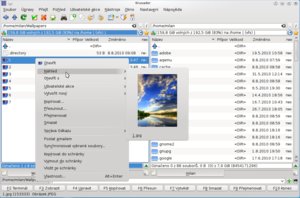
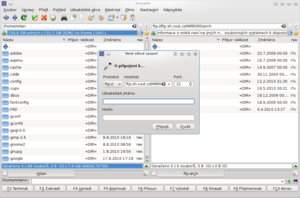
Portál AbcLinuxu, 22. prosince 2025 13:19
Každý uživatel pravděpodobně používá pro práci se soubory a adresáři některý ze správců souborů, jichž je pro linuxové systémy dostupné velké množství. Ty lze rozčlenit do dvou hlavních skupin – dvoupanelové filemanagery, jednopanelové a správce souborů, které jsou součástí některého z desktopových prostředí. V tomto článku se podíváme na to, jak se od sebe tyto aplikace vzájemně liší a jaké pokročilé nástroje pro práci se soubory a adresáři nabízejí.
(filemanager = správce souborů)
Začneme hned asi tím nejlepším, co lze alespoň pro desktopové prostředí KDE sehnat. Krusader je pokročilý správce souborů s dvoupanelovým rozhraním. Kromě standardních operací se soubory (vytváření nových složek/souborů, přesouvání, kopírování, mazání, atd.) nabízí i velké množství pokročilých funkcí, jejichž samotný popis by vystačil na samostatný článek (vizte Krusader – Křížová výprava mezi soubory). Zmíníme tedy stručně jen některé z nich. Mimo jiné to je např. práce s archivy mnoha různých formátů, porovnávání obsahu adresářů i porovnávání souborů (pomocí nástrojů Kompare, KDiff3, aj.), hromadné přejmenování souborů pomocí KRename nebo pokročilé filtrování výběru. Užitečná je plná podpora drag'n'drop, zejména při kopírování souborů např. přímo do .tar.gz archivu pouhým přetažením.
Krusader podporuje vzdálená připojení přes FTP či SAMBA a zvládá i bezpečný přenos pomocí SFTP nebo SCP (lze se připojit pomocí jakéhokoliv protokolu, pro který existuje KIO Slave). Jednotlivá URL připojení je možné ukládat do záložek a z nich je pak obnovit buď jednotlivě, nebo všechny naráz. Další funkce zahrnují synchronizaci adresářů, správa připojených oddílů pomocí Mount Manageru nebo zobrazení využití disku či grafu velikosti jednotlivých složek a souborů. Pomocí historie procházení se lze vrátit zpět v adresářové struktuře. Pokud často pracujete s rozsáhlými adresářovými strukturami s mnoha úrovněmi, přijde vhod funkce s názvem Jump back. Ta umožňuje vrátit se zpět v adresářové struktuře na předem definované startovací místo, což může mnohdy ušetřit mnoho cenného času. Podobné usnadnění poskytují také záložky, se kterými je v Krusaderu možné pohodlně pracovat.
Krusader, i přesto, že se jedná o ryzí GUI aplikaci, lze velmi pohodlně ovládat pouze klávesnicí. Kromě klávesových zkratek F2–F10 (tlačítka ve spodní části okna aplikace) je možné použít i další, které např. usnadní výběr skupiny souborů, atd. Klávesové zkratky lze vytvářet také vlastní a následně je ukládat do profilů, které lze snadno přepínat. Samozřejmostí je česká lokalizace.
Gnome Commander je dvoupanelový správce souborů lokalizovaný mimo jiné do češtiny, který velmi dobře zapadá do desktopového prostředí Gnome. Umožňuje procházení adresářů jak na lokálních discích, tak i na těch vzdálených, a to pomocí Samba nebo FTP protokolů. Gnome Commander disponuje funkcí pokročilého hromadného přejmenování souborů, ukládá historii procházených adresářů a umožňuje ukládání záložek, díky kterým se lze potom jedním kliknutím vrátit do uloženého adresáře. Kromě porovnávání obsahu složek a možnosti vyhledávání či výběru skupiny bohužel Gnome Commander nedisponuje žádnými výraznějšími pokročilými funkcemi.
Double Commander je jednoduchý multiplatformní souborový manažer s dvoupanelovým rozhraním. Zajímavostí je, že pro Linux jsou dostupné dvě varianty aplikace, a to Qt a GTK+ varianta, takže perfektně vzhledově zapadne mezi ostatní, nezávisle na použitém grafickém prostředí. Pro naprogramování samotného programu byl použit Lazarus a celý je lokalizován do češtiny. I přesto, že neoplývá kvantem funkcí, svůj účel souborového manažeru plní velmi dobře. Standardní operace se soubory a adresáři doplňuje o některé další užitečné funkce. Je to např. hromadné přejmenování souborů s mnoha volbami, porovnávání obsahu adresářů, práce s různými formáty archivů, rozdělování a následné spojování souborů, vytváření a ověřování kontrolních součtů souborů atd.
Double Commander podporuje práci se záložkami, mezi nimiž lze pohodlně přepínat, přidávat je a odstraňovat a také je např. uzamykat. Aplikaci lze ovládat myší, ale při použití klávesových zkratek je možné práci mnohdy znatelně urychlit. Jejich celý seznam je dostupný přímo z hlavního menu Double Commanderu – položka Nápověda. Chování i vzhled lze upravit v konfiguračním dialogu programu s poměrně velkým množstvím možností.
BS Commander je jednoduchý dvoupanelový filemanager. Ačkoliv poslední dostupná verze 4.1.0 je založena na Qt4, v repozitářích mnoha distribucí je k dispozici stále pouze verze aplikace 2.27 založená na grafické knihovně Qt3, a to z důvodu, že v nové verzi ještě vývojáři nestihli implementovat veškerou funkcionalitu. Zaměříme se tedy na verzi 2.27, která je mimo jiné lokalizovaná do češtiny.
Aplikace umožňuje práci se záložkami, porovnávání souborů a adresářů, synchronizace adresářů, vytváření kontrolních součtů souborů, jejich ověřování, atd. Kromě toho, že lze procházet adresáře na místních discích, umožňuje též BS Commander připojení k FTP serverům. Možnosti této aplikace nejsou nijak rozsáhlé, proto jej lze využít jen pro základní souborové operace.
Zástupcem konzolových správců souborů je Midnight Commander. Opět se jedná o filemanager s dvoupanelovým rozhraním. I když lze program intuitivně ovládat pomocí klávesnice, nic nebrání uživateli použít také myš, a to např. díky nástroji GPM v textovém režimu či emulátoru terminálu v režimu grafickém. Midnight Commander je stále velmi aktivně vyvíjen a je přeložen do desítek jazyků včetně češtiny.
Midnight Commander umožňuje provádění operací nad soubory a adresáři na lokálních discích, ale zvládá také připojení přes protokoly FISH nebo FTP. Pracuje s archivy několika formátů a umožňuje je procházet, jako by to byly obyčejné adresáře. Pro editaci textových souborů lze využít utilitu mcedit s podporou zvýrazňování kódu mnoha programovacích jazyků nebo automatickým odsazováním. Jistým standardem u podobných programů je také přítomný nástroj pro hromadné přejmenování souborů.
Dolphin je výchozí správce souborů v desktopovém prostředí KDE 4. V roli výchozího správce souborů nahradil původní Konqueror z KDE verze 3. Vývoj Konqueroru avšak nadále probíhá, aplikace má však nyní za cíl stát se univerzálním prohlížečem nejen webových stránek. Nějakou dobu také existoval projekt D3lphin, jehož hlavním cílem bylo vytvořit backport Dolphinu pro KDE 3, ale autor z důvodu nedostatku času od vývoje bohužel upustil a projekt nyní stagnuje.
Mezi funkce stojící za zmínku jmenujme pokročilou Navigační lištu, jejíž části jsou „klikatelné“. To znamená, že např. z adresáře /home/milan/wallpapers se lze jedním kliknutím dostat do adresáře /home. Dolphin nabízí různé druhy pohledu (ikony, detaily, sloupce) a také možnost náhledu pro obrázky, audio soubory, video soubory, apod. Okno lze libovolně rozdělit na několik dalších a usnadnit si tak přesun či kopírování souborů. Jistým standardem je též práce se záložkami. Jedinou klávesou lze aktivovat postranní panely zobrazující detailní informace a náhled označených souborů. Postranní panel navíc umožní rychlé procházení adresářové struktury disků nebo do okna Dolphinu přidá terminál.
Ačkoliv je výchozí správce souborů v KDE 4 Dolphin, lze k tomuto účelu bez nějakých problémů využít i aplikaci Konqueror. Ta funguje současně jako správce souborů s podporou záložek i jako webový prohlížeč. Zároveň využívá komponenty KIO (KDE Input/Output), díky nimž lze jednoduše přistupovat k ZIP souborům a dalším archivům, sdíleným adresářům SAMBA, FTP serverům nebo audio CD. Konqueror dále umožňuje díky integraci dalších KDE aplikací náhled různých typů souborů (obrázky, PDF, textové soubory atd.).
Nautilus je používán v desktopovém prostředí Gnome jako výchozí aplikace určená k manipulaci se soubory a adresáři. Umožňuje procházení adresářové struktury na lokálních discích, ale i vzdálených, připojených např. pomocí (S)FTP, OBEX, HTTP a dalších protokolů. Správce souborů umožňuje tři různá zobrazení (ikony, seznam, kompaktní zobrazení) a samozřejmě podporuje prohlížení v záložkách. Díky implementované funkci náhledů umí Nautilus pomocí knihovny GStreamer zobrazovat náhledy zvukových a video souborů, ale i obrázků a textových souborů.
Známé grafické prostředí Xfce využívá pro správu souborů aplikaci Thunar. Jedná se o jednoduchý a rychlý filemanager, nabízející veškeré základní operace se soubory a adresáři. Aplikace nabízí možnost rozšíření funkcionality pomocí pluginů. Ty jej doplní o nástroj na hromadné přejmenování, úpravu ID3 tagů audio souborů, zlepšení práce s archivy atd. Thunar zvládá podobně jako Nautilus tři možnosti zobrazení a také nabízí zobrazování náhledu různých souborů.
PCMan je správce souborů, který je součástí grafického prostředí LXDE. Sám se drží cílů celého prostředí, a to rychlosti, jednoduchosti a malé náročnosti na systémové prostředky. Aplikace poskytuje možnost procházení v záložkách a nabízí tři standardní pohledy (ikony, detailní a kompaktní pohled). K dispozici je také zobrazení náhledů souborů obrázků.
Poslední z představovaných správců souborů je Rox-Filer, což je aplikace, která je součástí balíku nástrojů Rox Desktop. Jedná se o jednoduchý a na systémové prostředky velice nenáročný filemanager. Jednoduchost je u něj ale vykoupena absencí některých pokročilých funkcí. Poskytuje ale několik různých typů zobrazení a možnosti zobrazení náhledu souborů obrázků.
Najde se jen asi málokdo, komu při správě souborů stačí příkazy ls a cd. Většina uživatelů konkrétního desktopového prostředí bude pravděpodobně preferovat výchozí filemanager (Dolphin pro KDE4, Nautilus pro Gnome, atd.). Pokud vyžadujete pokročilejší funkce, využijete některý z dvoupanelových správců souborů, kde nejlepší volbou, podle mého názoru, bude s největší pravděpodobností Krusader, který ve většině případů splní požadavky i toho nejnáročnějšího uživatele.

V KDE mi vyhovuje Krusader, žel jsem nepřišel na možnost současného užití (úplného) smazáním a kopie do koše, což v podobě Shift+Del a Del umí kdejaký program
Ctrl+X. Kdysi jsem to zkoušel změnit, ale začal jsem pokusem přiřadit Shift+Del a tu mi konfigurace odmítla vzít jako platnou zkratku (a odmítá stále). Zlikvidování té alternativy v kombinaci s nastavením General > "Move to trash" dělá kýžené. Díky moc. Pokud se někde potkáme, přihlas se o drink 
Shift+Del z kláveskových zkratek Krusaderu - víc nebylo potřeba
stihl jsem jen zavrhnout Gnome Commander, neb neumí rozdělovat/slučovat soubory.
mnooo to je fak tragedie :) stejne je to pak zbytecne pomale (*)... (man split)
*notabene kdyz davate dohromady nekolikagigovy soubor kerej nejakek debil rozrezal na 15 mb soubory.

Zapnu počítač a pustím Total Commander. Koukám vlevo disk C:, vpravo disk C:. Říkám si: Na co jsou mi dva stejné disky? Tak jsem jeden zformátoval.Jirka
 , vtípek je to hezký, ale dost fousatý (slyšel jsem ho třeba s nortonem). V total cmd by se nic nestalo, protože windows nedovolí zformátovat disk, na kterém je nainstalovaný (a na C obvykle nainstalovaný je, i když není to podmínka)
, vtípek je to hezký, ale dost fousatý (slyšel jsem ho třeba s nortonem). V total cmd by se nic nestalo, protože windows nedovolí zformátovat disk, na kterém je nainstalovaný (a na C obvykle nainstalovaný je, i když není to podmínka)  .
.

Najde se jen asi málokdo, komu při správě souborů stačí příkazy ls a cd
Tak aspoň budu sám 
S myší je možná rychlejší klikací manažer, ale pro notebook mi ani MC nestačí - kolikrát provedu třeba "cd home; cp user1/music/*.ogg user2/multimedia/songs/." rychleji, než se do cílových adresářů dostávat v MC a pak to kopírovat. Nehledě při tom na flexibilitu, pokud potřebuji v /home kopírovat víc věcí (naposledy rsync na remote server).

 To má ten server teda zmysel
To má ten server teda zmysel  Ale aj tak si myslím že to nieje ten prípad vyššie.
Ale aj tak si myslím že to nieje ten prípad vyššie.
Byl to příklad. Posledně jsem takhle kopíroval zálohy jednoho serveru, který běžel pod user1 (ne, není v balíčkovacím systému debianu) jinému uživateli, který si je zkopíroval přes winscp. Zálohy se tam dělají denně cronem a jsou to zálohy 8 menších databází (inkrementální zálohy jsou tady moc velká otrava), takže zkopírovat dumpy 8 .sql.gz souborů přes zástupný znak (wildcard) jde rychleji, než to podle jména souboru hledat v mc, resp. třídit (názvy záloh jsou ve tvaru db1_20100815.sql.gz, db2_20100815.sql.gz, ..., což mc v defaultu setřídí podle db[1-8], ne podle data).







 .
Ale jinak samozřejmě na letmý průzkum si občas pustím MC nebo Krusadera. Občas mi stačí i Nautilus.
.
Ale jinak samozřejmě na letmý průzkum si občas pustím MC nebo Krusadera. Občas mi stačí i Nautilus.
 .
.

levý panel strom, pravý vybraný adresář ... strom + 2 panely, které jdou vypnoutPřesně toto umí i Nautilus.
ls dokáže v určitých případech sežrat nehorázný množství systémových zdrojů. 




???
Ja bych opravdu chtel vedet, jak lide tohle vsechno daji jenom s bashem a mc (ktery je podle me dost omezeny). A hlavne jak tohle udelaji rychleji, nez napr. v krusaderu s dobre nastavenyma klavesovyma zkratkama, ktery je integrovany v desktopovem prostredi... Nechci delat flamewar, me by fakt zajimalo jak se to dela jen s bashem a mc a zaroven jednoduse a rychle Spousta se da udelat treba pomoci aliasu, jenze pak zase vzpominat jak se pouzival kdejaky obskurni prepinac, a prohledavat man pages, kdyz v graficke aplikaci vetsinou staci najit jen menuvzdycky me fascinuji komentare typu "prikazova radka je rychlejsi a s mc naprosto staci" - to si jako pamatujete vsechny parametry pro zip, co je treba zadat pri komprimaci? jak se dekomprimuje kdejaky obskurni archiv? z hlavy vysypete skript pro nalezeni souboru zadanych podminek a seznam nalezu si zapamatujete aby s nimi mohli pracovat? porovnate adresare? vytvorite a zkontrolujete checksumy? pamatujete si vsechny cesty do casto pouzivanych viceurovnovych adresaru, pripadne vam staci doplnovani cest tabulatorem, kdyz adresar ma desitky podadresaru? odeslete seznam pisnicek do amaroku? z hlavy namontujete kdejaky disk a soubor?Ano
 Naopak hledat danou funkci v tunách nabídek mi občas připadá jako noční můra.
Naopak hledat danou funkci v tunách nabídek mi občas připadá jako noční můra.

vzdycky me fascinuji komentare typu "prikazova radka je rychlejsi a s mc naprosto staci" - to si jako pamatujete vsechny parametry pro zip, co je treba zadat pri komprimaci?komprimuju tarem a "tar czf" není zas tak složité
jak se dekomprimuje kdejaky obskurni archiv?mc umí procházet všechny archivy, které jsem zatím procházet potřeboval
z hlavy vysypete skript pro nalezeni souboru zadanych podminek a seznam nalezu si zapamatujete aby s nimi mohli pracovat?mc umí hledat soubory a find není taky nijak náročný - v použití s for nebo xargs mi umožňuje mnohem víc, než jen zapamatování si - může rovnou udělat i tu práci

porovnate adresare?i to mc umí, ale je fakt, že na to radši použiju meld
vytvorite a zkontrolujete checksumy?proč ne? md5sum ani sha256 nejsou nijak složité nástroje
pamatujete si vsechny cesty do casto pouzivanych viceurovnovych adresaru, pripadne vam staci doplnovani cest tabulatorem, kdyz adresar ma desitky podadresaru?ano, případně používám symlinky pro zjednodušení a mc má skvělou zkratku "esc+s" a zapnutí "Lynx like" pohybu taky hodně pomůže
odeslete seznam pisnicek do amaroku?tak teď jste mne dostal - netuším co je amarok... že by přehrávač?
z hlavy namontujete kdejaky disk a soubor?filesystém disku či souboru obvykle rozezná mount sám, takže mi stačí si pamatovat, kdy použít "-o loop" případně "sshfs"
mc umí hledat soubory a find není taky nijak náročný - v použití s for nebo xargs mi umožňuje mnohem víc, než jen zapamatování si - může rovnou udělat i tu prácijo, pokud je ta prace automatizovatelna. fajn pri prevadeni do jineho formatu atd. ale pri praci s publikacemi a fotkami casto dojdu k tomu, ze projizdim seznam vyhledanych soubor za souborem a s kazdym udelam neco jineho (upravim, zkopiruju, vytvorim metadata aj.)
proč ne? md5sum ani sha256 nejsou nijak složité nástrojeslozite nejsou, ale kdo si to ma pamatovat?
ano, případně používám symlinky pro zjednodušení a mc má skvělou zkratku "esc+s" a zapnutí "Lynx like" pohybu taky hodně pomůžesymlinky mne nic neresi - adresare mam pojmenovane velmi logicky a hierarchicky, jen je jich za ta leta strasne moc. esc+s je fajn, ale od soub. manazera vyzaduji aby to slo rovnou, bez esc+s
tak teď jste mne dostal - netuším co je amarok... že by přehrávač?jo, prehravac. tim jsem mel na mysli spolupraci s jinymi programy
---
takze mi z toho vychazi, ze vlastne muj problem je, ze to co nepouzivam kazdy den na rozdil od vas uspesne zapomenu. proto kdyz jednou za x tydnu potrebuju nejakou specialni akci, tak si radeji projdu prehledne menu nez dohledat vsechny prepinace pro dany prikaz. a mc je pro me ponekud malo vykonny a hur se v nem orientuje nez ve vybarvickovanem krusaderu s mnou zvolenym idealne citelnym fontem
kdybych si to vsechno pamatoval, tak hadam si mozna s bashem, v nejhorsim s mc vystacim
Vypni zobrazení příkazového řádku. Pak není třeba mačkat ctrl+s nebo esc,s.ano, případně používám symlinky pro zjednodušení a mc má skvělou zkratku "esc+s" a zapnutí "Lynx like" pohybu taky hodně pomůžesymlinky mne nic neresi - adresare mam pojmenovane velmi logicky a hierarchicky, jen je jich za ta leta strasne moc. esc+s je fajn, ale od soub. manazera vyzaduji aby to slo rovnou, bez esc+s
ze to co nepouzivam kazdy den na rozdil od vas uspesne zapomenu. proto kdyz jednou za x tydnu potrebuju nejakou specialni akci, tak si radeji projdu prehledne menu nez dohledat vsechny prepinace pro dany prikaz.pomoci historie nic clovek nezapomene a zaroven mohu cokoliv kdykoliv na dva prikazy ihned zopakovat... coz v klikatku je minimalne problem!
 A to nehovorím o strojoch, kde grafické rozhranie nielenže nie je spustené, ale ani nainštalované. Ono by sa tam nejaký ten GUI program nainštalovať dal (a spúšťať ho na vlastnom X serveri), ale väčšina balíkov k tomu doinštaluje obludné závislosti, tak to stráca význam.
A na koniec som si nechal manuálové stránky. Čítať ich je niekedy naozaj ťažké a dlhé, ale pamätať si všetky tie prepínače je skoro nemožné. Našťastie však vymysleli kláves "/"...
A to nehovorím o strojoch, kde grafické rozhranie nielenže nie je spustené, ale ani nainštalované. Ono by sa tam nejaký ten GUI program nainštalovať dal (a spúšťať ho na vlastnom X serveri), ale väčšina balíkov k tomu doinštaluje obludné závislosti, tak to stráca význam.
A na koniec som si nechal manuálové stránky. Čítať ich je niekedy naozaj ťažké a dlhé, ale pamätať si všetky tie prepínače je skoro nemožné. Našťastie však vymysleli kláves "/"... 



odeslete seznam pisnicek do amaroku?
Na všetko odpovedám áno až na toto. Ako prehrávač používam mplayer.
Mimochodom nemám mc, len obyčajný shell s pár vylepšeniami.
odeslete seznam pisnicek do amaroku?
amarok --append *.mp3 && amarok --playStejně jako každý slušný přehrávač, i amarok má konzolové ovládání.
to si jako pamatujete vsechny parametry pro zip, co je treba zadat pri komprimaci? jak se dekomprimuje kdejaky obskurni archiv?Zip jsem zatím jenom rozbaloval (
unzip soubor.zip). Jinak archivy nejčastěji tar, těch pár písmenek si pamatuji a je to rychlejší než hledat v menu. Případně pro rar unrar x soubor.rar, pro ar pak ar -x soubor.deb
z hlavy vysypete skript pro nalezeni souboru zadanych podminek a seznam nalezu si zapamatujete aby s nimi mohli pracovat?Já zatím nikdy nepotřeboval nic jiného něž
locate jméno_souboru, případně s | grep -E ".přípona$".
porovnate adresare?To jsem dělal jednou v životě.
vytvorite a zkontrolujete checksumy?
sha1sum, md5sum. Pořád mi to přijde rychlejší než to hledat v menu.
pamatujete si vsechny cesty do casto pouzivanych viceurovnovych adresaru, pripadne vam staci doplnovani cest tabulatorem, kdyz adresar ma desitky podadresaru?Ano.
odeslete seznam pisnicek do amaroku?Nepoužívám.
hlavy namontujete kdejaky disk a soubor?Na lokální disky mám automounter, mobilní zařízení mám v historii (
^Robexfs) a na vzdálené kopírování mám skripty (v adresáři projektu vždycky update.sh).
Bash-completion je také geniální  .
.
vzdycky me fascinuji komentare typu "prikazova radka je rychlejsi a s mc naprosto staci" - to si jako pamatujete vsechny parametry pro zip, co je treba zadat pri komprimaci? jak se dekomprimuje kdejaky obskurni archiv? z hlavy vysypete skript pro nalezeni souboru zadanych podminek a seznam nalezu si zapamatujete aby s nimi mohli pracovat? porovnate adresare? vytvorite a zkontrolujete checksumy? pamatujete si vsechny cesty do casto pouzivanych viceurovnovych adresaru, pripadne vam staci doplnovani cest tabulatorem, kdyz adresar ma desitky podadresaru? odeslete seznam pisnicek do amaroku? z hlavy namontujete kdejaky disk a soubor?Ano. Proč? Protože s UNIXovými systémy dělám přes deset let ve dne vnoci. Hlavně za to vděčím GNU/Linuxu díky jeho úžasné podpoře grafických karet.
 Grafika mi totiž nejela. Tak jsem byl odkázán na terminál.
Grafika mi totiž nejela. Tak jsem byl odkázán na terminál.  Dodnes si vybavuju, jak za mnou spolužáci chodili se dívat na nejnovější hry v plných detailech. Narozdíl od nich jsem měl profesionální 3D grafickou kartu od 3DLabs. Tenkrát jsem byl frustrovanej, že jen terminál a CLI. Ale dnes? Jak jsem za to vděčný.
Třeba jak tady borec psal: Vytvoření archivu se dělá pomocí
Dodnes si vybavuju, jak za mnou spolužáci chodili se dívat na nejnovější hry v plných detailech. Narozdíl od nich jsem měl profesionální 3D grafickou kartu od 3DLabs. Tenkrát jsem byl frustrovanej, že jen terminál a CLI. Ale dnes? Jak jsem za to vděčný.
Třeba jak tady borec psal: Vytvoření archivu se dělá pomocí tar czf. Tohle třeba znamená, že je to GNU/Linux uživatel. Každý, kdo pracuje i s jinými UNIXy ti řekne, že .tar.gz archiv se rozbalí pomocí příkazu gzip -cd archive.tar.gz | tar -xvf -. Tento příkaz totiž funguje i na AIXech a Solarisech. Parametry typu -z, -b a bůh ví, co je pro LZMA nejsou běžně dostupné. Zatímco zpracování archivu přes STDIN a STDOUT jsou v těchto nástrojích odnepaměti. Nehledě třebas na situaci, že v Solarisu se musí v drtivé většině případů použít /usr/sfw/bin/gtar, což je GNU verze TARu. Standardní Solarisí TAR totiž nepodporuje dlouhé názvy.  Grafické nástroje se liší nejen podle platformy, ale i samy mezi sebou. To znamená: Search dialog v NetBeans vypadá jinak než v TextWrangleru, jinak než ve Wordu a tak podobně. grep má základní parametry na všech systémech stejné.
Navíc — nešvarem 20. a 21. století je lokalizace. Posaď se za německej nebo španělskej desktop a jseš prostě ztracenej. UNIXové nástroje mají základní sadu parametrů shodnou. Když ti něco nejede, stačí vyexportovat
Grafické nástroje se liší nejen podle platformy, ale i samy mezi sebou. To znamená: Search dialog v NetBeans vypadá jinak než v TextWrangleru, jinak než ve Wordu a tak podobně. grep má základní parametry na všech systémech stejné.
Navíc — nešvarem 20. a 21. století je lokalizace. Posaď se za německej nebo španělskej desktop a jseš prostě ztracenej. UNIXové nástroje mají základní sadu parametrů shodnou. Když ti něco nejede, stačí vyexportovat LC_MESSAGES=en_US a jseš doma.
A o tom to je. Se znalostí průniku množin možností nejznámějších systémů se domluvíš s téměř všemi systémy než když umíš klikat jen v GUI.
Ale abych neobhajoval jen CLI. GUI má taky své kouzlo. Spousta věcí je v něm mnohonásobně rychlejší. Tady máš příklad, kdy je využití CLI vyloženě nevhodné, ba dokonce se odvážím tvrdit — nepřijatelné. 
to si jako pamatujete vsechny parametry pro zip, co je treba zadat pri komprimaci?jo,
7z a -mx -tzip -r (nazev_archivu)
jak se dekomprimuje kdejaky obskurni archiv?Na archivu v MC zmacknu enter a jsem uvnitr. Z nej pak vykopiruju ven co je potreba.
z hlavy vysypete skript pro nalezeni souboru zadanych podminek a seznam nalezu si zapamatujete aby s nimi mohli pracovat?MC pri hledani v souborech ma funkci "Panelize" - kdy nalezene soubory se zobrazi v aktualnim panelu a pak je tam muzu prohlizet, editovat, kopirovat do druheho panelu, atd .... s nalezenymi soubory se da pracovat velmi dobre :) Pokud chci vyhledavat obskurnejsim zpusobem nez "klasicke najdi soubor odpovidajici masce, pripadne obsahujici zadany text", tak je na to funkce "external panelize", co do panelu naladuje vystup nejakeho prikazu (typicky find s nejakymi "obskurnimi" parametry.). Ty prikazy jsou tam preddefinovane v editovatelnem menu, takze tu "obskurni syntaxi" staci vymyslet jen jednou a pak si ji tam do toho menu ulozit.
porovnate adresare?F9, C, C - bohuzel neumi porovnavat rekurzivne, coz je celkem slabina MC. Mozna na to casem napisu nejaky patch ....
vytvorite a zkontrolujete checksumy?Tohle asi MC neumi, takze commandline. Jelikoz timhle se nezabyvam, tak doufam, ze dotaz zodpovi nekdo kdo to vi.
pamatujete si vsechny cesty do casto pouzivanych viceurovnovych adresaruTohle v MC resi directory hotlist. V bashi zase promenna CDPATH - lze nastavi, ktere adresare se maji prohledavat pro podadresare a kdyz cloovek napise v bashi "
cd (neco)" tak se bash podiva i do zadanych podadresaru, jestli tam neni adresar do ktereho chci prejit (v tomhle seznamu mam jeden adresar, ktery obsahuje symlinky na moje oblibene adresare). Takze odkudkoliv ve filesystemu napisu napriklad "cd fotky" a dostanu se do sveho adresare s fotkama.
pripadne vam staci doplnovani cest tabulatorem, kdyz adresar ma desitky podadresaru?Ctrl+S a pak vyhledavani tim ze zacnu psat zacatek nazvu.
odeslete seznam pisnicek do amaroku?Pouzivam jiny prehravac, ke kteremu mam vlastni skripty, ale pres nejaky ten VFS by tohle i do MC slo pridat.
z hlavy namontujete kdejaky disk a soubor?
mount /media/(neco), pripadne automounter?
Ja bych opravdu chtel vedet, jak lide tohle vsechno daji jenom s bashem a mc (ktery je podle me dost omezeny). A hlavne jak tohle udelaji rychleji, nez napr. v krusaderu s dobre nastavenyma klavesovyma zkratkama, ktery je integrovany v desktopovem prostredi...MC ma taky editovatelne klavesove zkratky: /etc/mc/mc.keymap jsou defaultni, v ~/.mc/mc.keymap si clovek muze dodefinovat nebo predefinovat vlastni.
Nechci delat flamewar, me by fakt zajimalo jak se to dela jen s bashem a mc a zaroven jednoduse a rychle
Spousta se da udelat treba pomoci aliasu, jenze pak zase vzpominat jak se pouzival kdejaky obskurni prepinac, a prohledavat man pages, kdyz v graficke aplikaci vetsinou staci najit jen menupokud je pro dany prikaz vylepseny autocomplete (a ma to clovek zapnute, viz. /etc/bash_completion) tak autocomplete v bashi doplnuje inteligentne i ty obskurni prepinace u obskurnich programu. Sice to nema integrovany manual, ze by to i rikalo co ktery prepinac dela, ale obvykle to staci :) Napriklad se napise "
apt-get --", mackne tabulator a hned vyjede seznam:
--assume-yes --auto-remove --build....atd ...

 ), takže hledáni jakékoli Linuxové varianty pro tento způsob práce je děs a de facto je realizovatelné jenom za předpokladu že udělám tlustou čáru, a TC pošlu do kytek, což bohužel nejde -- nejsem z těch šťastlivců, kteří mohou v práci fungovat bez Win.
Uznávám že MC je v této oblasti bůh, ale u Win je to zase TC, a právě proto se na Linuxu snažím hledat řešení jiným způsobem (bash, Nautilus...[1]), protože ovládnout 2 tak silné nástroje stejného ražení do stejné míry prostě nejde.
Kdo není TC-addict, nepochopí.
1: Teď to skoro vypadalo jakože házím bash a Nautilus do jednoho pytle, takže než se na mne někdo vrhne: věřte, neházím!!!
), takže hledáni jakékoli Linuxové varianty pro tento způsob práce je děs a de facto je realizovatelné jenom za předpokladu že udělám tlustou čáru, a TC pošlu do kytek, což bohužel nejde -- nejsem z těch šťastlivců, kteří mohou v práci fungovat bez Win.
Uznávám že MC je v této oblasti bůh, ale u Win je to zase TC, a právě proto se na Linuxu snažím hledat řešení jiným způsobem (bash, Nautilus...[1]), protože ovládnout 2 tak silné nástroje stejného ražení do stejné míry prostě nejde.
Kdo není TC-addict, nepochopí.
1: Teď to skoro vypadalo jakože házím bash a Nautilus do jednoho pytle, takže než se na mne někdo vrhne: věřte, neházím!!!  P.S.: Nakonec je vidět, jak se nám to hezky míjí:
P.S.: Nakonec je vidět, jak se nám to hezky míjí: 
| Win | Zbytek |
---------------+-----------------+-----------------+
Dvoupanel | Total Commander | n/a |
Drag-n-Drop | Explorer.exe | Nautilus |
Shell | n/a | bash aj. |
 )
)

Ve FF lze nastavit externí editor, nevím jaký prohlížeč používáte...
Omlouvám se, ale z tohoto jsem jelen, tady vůbec nejde o žádný prohlížeč ani editor, ale souborové manažery (používám Operu, jestli jde o to). Total Commander žádný vlastní editor nemá.
Proč není v kolonce "Dvoupanel/Zbytek" ten MC?
Ze stejného důvodu, ze kterého tam není cmd.exe. Ta tabulka jen subjektivně srovnává ekvivalenty--snaží se říct, že pro TC pro mne není ekvivalent na *uxu a pro bash pro mne není ekvivalent na Win
...takže pokud chci se soubory pracovat efektivně, vždy mám jasnou volbu. Pokud chci smazat soubor z plochy, vždy je to jedno.
/home/UZIVATEL/.gvfs/. V Nautilusu se to ukaze jako dalsi disk, vsude jinde musim pres ten adresar.
Jak to resite treba v gnome commanderu, nebo mucommanderu?


 Mely by to nejak sjednotit.
A nektere programy vubec gvfs nepodporuji (obrazek v priloze). Kdo to pak ma hledat?
Mely by to nejak sjednotit.
A nektere programy vubec gvfs nepodporuji (obrazek v priloze). Kdo to pak ma hledat?
Najde se jen asi málokdo, komu při správě souborů stačí příkazy ls a cd.Nó... to je asi pravda protože používám ještě
cp a mv 
wine funguje velmi dobře...





http://www.abclinuxu.cz/clanky/srovnani-spravcu-souboru/diskuse#44Dej prosím do Googlu „Věra Pohlová“ a něco si o tom zakazování přečti…


 ) Nortona prakticky nepoužívám, kdežto VC je základním správcem souborů ...
Na druhou stranu, na N900 mám s MC problém, protože buď vidím jen několik souborů, nebo si musím vzít mikroskop, takže na N900 používám čirý bash, který je pro mne rychlejší a přehlednější než mc, o tom nokia-paskvilu co si říká správce souborů a vidí jen do /home/user/MyDocs nemuluvím ...ten tak maximálně na přehrávání muziky ...
) Nortona prakticky nepoužívám, kdežto VC je základním správcem souborů ...
Na druhou stranu, na N900 mám s MC problém, protože buď vidím jen několik souborů, nebo si musím vzít mikroskop, takže na N900 používám čirý bash, který je pro mne rychlejší a přehlednější než mc, o tom nokia-paskvilu co si říká správce souborů a vidí jen do /home/user/MyDocs nemuluvím ...ten tak maximálně na přehrávání muziky ...
[...] o tom nokia-paskvilu co si říká správce souborů a vidí jen do /home/user/MyDocs nemuluvím ...ten tak maximálně na přehrávání muziky ...A co tam propašovat symlink na $HOME a / ?
 .
.
mkdir /home/user/MyDocs/root mount --rbind / /home/user/MyDocs/root.... symlink netřeba
 .
Podobne clanky maji upozornit na dostupne alternativy - kdo chce, vyzkousei neco noveho a pripadne prejde na jiny soft.
Osobne si spravu systemu bez mc nedovedu predstavit. Cas od casu vyzkousim neco jineho, abych se po chvili pokorne vratil k mc.
Ve spravcich typu pruzkumnik jde o uplne jiny zpusob prace. Asi se na to da zvyknout. Nemam vsak zadnou motivaci si na to zvykat (mc mi proste "sedl"), stejne jako oni zjevne nemaji potrebu si zvykat na filozofii mc. Pokud s tim dokazou udelat vsechno, co potrebuji,... Kazdemu podle jeho preferenci.
H.
.
Podobne clanky maji upozornit na dostupne alternativy - kdo chce, vyzkousei neco noveho a pripadne prejde na jiny soft.
Osobne si spravu systemu bez mc nedovedu predstavit. Cas od casu vyzkousim neco jineho, abych se po chvili pokorne vratil k mc.
Ve spravcich typu pruzkumnik jde o uplne jiny zpusob prace. Asi se na to da zvyknout. Nemam vsak zadnou motivaci si na to zvykat (mc mi proste "sedl"), stejne jako oni zjevne nemaji potrebu si zvykat na filozofii mc. Pokud s tim dokazou udelat vsechno, co potrebuji,... Kazdemu podle jeho preferenci.
H.
ISSN 1214-1267, (c) 1999-2007 Stickfish s.r.o.